Аппле је компанија која може учинити да се осећате међу њимаТри начина око тога, све су државе крајност, равнодушност, мржња или љубав. Без обзира како се осећате према Аппле-у као компанији или Мац-у као платформи, нико не може порећи да је њихов дизајн једноставно прелеп. Да не кажем да прозори нису дивни, само што нису упоредиви. Узмимо за пример иконе саме. Симболи који ће вам помоћи да одмах идентификујете апликацију осим изгледа. Сви знају како изгледа фасцикла и сви знају како изгледа канта за смеће. То је посао који раде иконе. Свака икона коју видите на свом Мац рачунару има скалабилну резолуцију 1024 к 1024, толико је високе резолуције да може послужити као позадина за иПад. Ако је то ваша намера или је можда једноставно желите за неке друге сврхе, ево на који начин можете извући иконе са Мац рачунара како бисте их користили и модификовали неку икону апликације неком својом.
Извлачење иконе
У случају да желите да промените иконе на Мац рачунару, тоје посебан уџбеник који ћемо накратко прегледати, али прво да размотримо како да извадимо ове иконе. Прво што треба да знате је да се иконе на Мац-у чувају са екстензијом .ицнс, ово је само архива више величина слике икона. Следећи водич ће вас у основи научити како да извучете слике из поменуте датотеке. Почнимо.
Илустрираћемо процес екстрахирањемиконе из апликације „Еверноте“, поступак је потпуно исти за било коју другу апликацију / датотеку, тако да крећемо од места где се апликација налази. Мапа „Апплицатионс“. Овде ћете пронаћи све инсталиране апликације. Можете да користите пречицу ⇧ + ⌘ + а (помак + цмд + а) на радној површини да бисте добили тренутни приступ. Сада, идите до жељене апликације и било десним кликом / цтрл + кликом на икону и притиском на „добити информације“ ИЛИ, можете притиснути ⌘ + и (цмд + и) да бисте одмах дошли до ње. Видећете окно које приказује све информације о овој апликацији / датотеци.
![]()
Овде, поред имена апликације. То ће бити његова сићушна икона. Кликните на њу једном и притисните ⌘ + ц (цмд + ц) да бисте је копирали. Након копирања отворите „Преглед“ из апликација.
![]()
То би вас могло довести до старе верзије датотеке коју сте већ имали или може отворити прозор „Опен“. Идите у мени датотеке и кликните на „Датотека“ и „Ново из међуспремника“.
![]()
Ово ће отворити све расположиве величине икона за вас у прегледу. Сада одаберите жељену икону и цтрл + клик / десни клик на њу и сачувајте као ПНГ (или било који други формат који желите).
преко иДовнлоадБлог
Сада се у трговини налазе плаћене апликације које ће то урадити за вас, али уз поступак једноставан као овај, нема разлога да то не урадите сами.
Замена иконе
Претпоставимо да једноставно не волите своју икону ижеле да га замене. Процес није баш очигледан као на Мицрософт Виндовс-у, али ни тада није тешко разумети. И у овом случају постоје апликације треће стране које могу олакшати овај подухват, али постоји једноставнији начин замене икона.
Пре свега, морате да преузмете икону коју сте преузелинамеравам да користим. Заменићемо икону Еверноте алтернативом која се налази изван Гоогле слика, а можете наћи и бројне, бесплатне за употребу икона са чак и најскромнијом веб претраживањима.
Процес копирања је прилично једноставан. Идите у своју ицнс датотеку (или датотеку слике, шта год да користите) и копирајте је. Или цтрл + клик / десни клик или ⌘ + ц (цмд + ц)
Затим, понављањем горе наведеног поступка до крајадо „добити информације“, кликните на икону и овај пут притисните ⌘ + в. Датотека ће бити замењена. У неким случајевима ицнс датотека неће радити, а у том случају је боље да користите слику резолуције 1024 к 1024, Маци су добри у аутоматском скалирању.
![]()
Да бисте уклонили иконе, једноставно кликните на исту слику и притисните делете / бацкспаце. Може да затражи вашу системску лозинку сваки пут када промените апликацију.
![]()
Што се тога тиче, помоћу горе наведених метода можете извући слику, уредити је у свом омиљеном алату за уређивање слика и употребити је за замену задате иконе или једноставно можете да пронађете неке иконе на мрежи иручно замените оне које имате. На мрежи се налази величанствена колекција веома добро урађених икона. Или, иако то не препоручујемо, једноставно можете играти пријатељицу (заменити једну икону за другу и преименовати апликацију). Јавите нам како је прошло ваше искуство у коментарима испод.




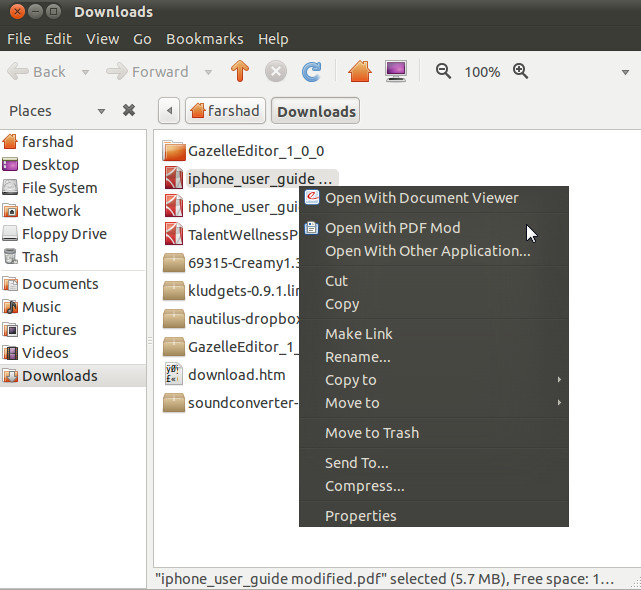
Коментари